canvas-修改图片亮度
canvas操作-修改图片亮度
图片亮度的概念
我们一般对图片的概念就是又很多像素点构成的一幅图片,一个像素点由RGBA四个值表示。
- R:红色
- G:绿色
- B:蓝色
- A:透明度
不过RGBA并不能直观的表现出像素点的亮度,它比较适合机器理解,给一个rgba的像素我们可以猜出它是偏什么颜色的,不过却不能理解它的亮度值。所以rgba并不是一个很好作为图片处理的格式,这里我们引入HSV(HSB)它的组成为:
- H:色调代表的是颜色,在这个模型中,色调是从0度到360度。
- S:饱和度表示颜色空间中的灰色范围。它的范围从0到100%(0~1)。当值为0时,颜色为灰色,当值为1时,颜色为原色。一个比较淡的颜色是由于饱和度较低,也就是颜色包含更多的灰色。
- V(B):值是颜色的亮度,并随颜色饱和度而变化。它的范围从0到100%,值为0时,颜色空间将全部变黑。随着数值的增加,色彩空间亮度增加并显示出各种颜色。
用下面这个圆柱体来表示 HSV 颜色空间,圆柱体的横截面可以看做是一个极坐标系 ,H 用极坐标的极角表示,S 用极坐标的极轴长度表示,V 用圆柱中轴的高度表示。
这里色调各个角度表示的颜色如下:
| 角度 | 颜色 |
|---|---|
| 0-60 | 红色 |
| 60-120 | 黄色 |
| 120-180 | 绿色 |
| 180-240 | 青色 |
| 240-300 | 蓝色 |
| 300-360 | 红紫色 |
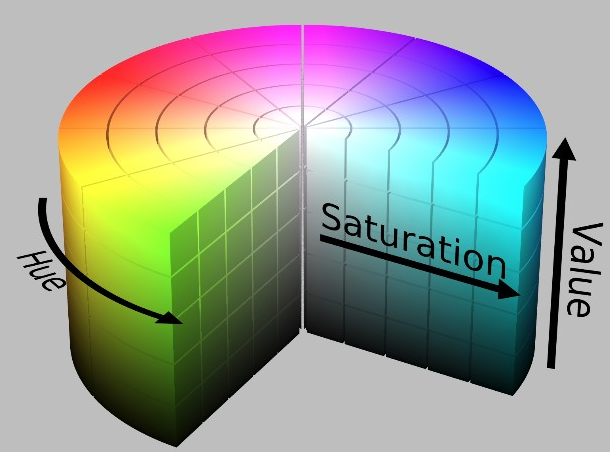
下面用ps截图举一个例子:
下图的取到的点对应的HSV是(16,71,97),而RGB是(248,120,73)这里通过HSV可以看出亮度是97,非常直观。
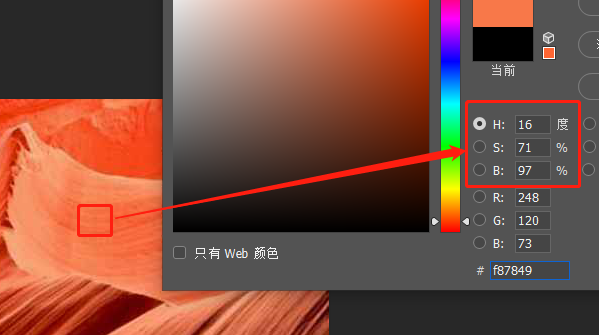
而下面这张图是通过滤镜给图片增加了一个50%透明黑色遮罩,就是降低了50%的亮度。通过HSV可以看出亮度为49。所以我们可以通过rgba和hsv之间的转换来调整图片的亮度。

调整图片亮度的方案
- 通过
rgba和hsv之间的转换 - 通过在原图片的上层盖上一层具有一定透明度的黑色遮罩
这里方案2实施起来比较简单,不过在处理具备透明度的png图片时,会导致透明部分也被遮罩导致变得非透明。所以方案1会比较通用。
实现方案一
从RGB到HSV的转换
转换的公式
设 (r, g, b)分别是一个颜色的红、绿和蓝坐标,它们的值是在0到1之间的实数。设max等价于r, g和b中的最大者。设min等于这些值中的最小者。要找到在HSL空间中的 (h, s, l)值,这里的h ∈ [0, 360)度是角度的色相角,而s, l ∈ [0,1]是饱和度和亮度,计算为:

h的值通常规范化到位于0到360°之间。而h = 0用于max = min的(定义为灰色)时候而不是留下h未定义。
HSL和HSV有同样的色相定义,但是其他分量不同。HSV颜色的s和v的值定义如下:

javascript实现代码
// arr: rgb数组
function rgb2hsv (arr) {
let rr;
let gg;
let bb;
let r = arr[0] / 255;
let g = arr[1] / 255;
let b = arr[2] / 255;
let h;
let s;
let v = Math.max(r, g, b);
let diff = v - Math.min(r, g, b);
let diffc = function (c) {
return (v - c) / 6 / diff + 1 / 2;
};
if (diff === 0) {
h = s = 0;
} else {
s = diff / v;
rr = diffc(r);
gg = diffc(g);
bb = diffc(b);
if (r === v) {
h = bb - gg;
} else if (g === v) {
h = (1 / 3) + rr - bb;
} else if (b === v) {
h = (2 / 3) + gg - rr;
}
if (h < 0) {
h += 1;
} else if (h > 1) {
h -= 1;
}
}
return [Math.round(h * 360), Math.round(s * 100), Math.round(v * 100)]
}
从HSV到RGB的转换
转换的公式
给定在HSV中 (h, s, v)值定义的一个颜色,带有如上的变化于0到360之间的h,和分别表示饱和度和明度的变化于0到1之间的s和v,在RGB空间中对应的 (r, g, b)三原色可以计算为(R,G,B变化于0到1之间):

javascript实现代码
function hsv2rgb (hsv) {
let _l = hsv[0];
let _m = hsv[1];
let _n = hsv[2];
let newR;
let newG;
let newB;
if (_m === 0) {
_l = _m = _n = Math.round(255 * _n / 100);
newR = _l;
newG = _m;
newB = _n;
} else {
_m = _m / 100;
_n = _n / 100;
let p = Math.floor(_l / 60) % 6;
let f = _l / 60 - p;
let a = _n * (1 - _m);
let b = _n * (1 - _m * f);
let c = _n * (1 - _m * (1 - f));
switch (p) {
case 0:
newR = _n; newG = c; newB = a;
break;
case 1:
newR = b; newG = _n; newB = a;
break;
case 2:
newR = a; newG = _n; newB = c;
break;
case 3:
newR = a; newG = b; newB = _n;
break;
case 4:
newR = c; newG = a; newB = _n;
break;
case 5:
newR = _n; newG = a; newB = b;
break;
}
newR = Math.round(255 * newR);
newG = Math.round(255 * newG);
newB = Math.round(255 * newB);
}
return [newR, newG, newB]
}
实现亮度的调整
下面的代码是实现降低图片50%亮度的实现
<body>
<img src="./pic.jpg" id="pic">
<canvas id="canvas" width="200" height="273"></canvas>
</body>
const pic = document.querySelector('#pic')
const canvas = document.querySelector('#canvas')
const ctx = canvas.getContext('2d')
ctx.drawImage(pic, 0, 0, 200, 273);
const imgData = ctx.getImageData(0, 0, 200, 273)
// 降低50%的亮度
ctx.putImageData(changeLuminance(imgData, -0.5), 0, 0)
// 修改图片亮度, imgdata为从canvas获取到的rgba数组,value为需要增加或减少的亮度值(0~1)
function changeLuminance (imgdata, value) {
const data = imgdata.data
for (let i = 0; i < data.length; i+=4) {
const hsv = rgb2hsv([data[i], data[i + 1], data[i + 2]])
hsv[2] *= (1 + value)
const rgb = hsv2rgb([...hsv])
data[i] = rgb[0];
data[i + 1] = rgb[1];
data[i + 2] = rgb[2];
}
return imgdata
}

canvas-修改图片亮度的更多相关文章
- Android动态修改图片颜色的实现方式分析
版权声明:本文为博主原创文章,未经博主允许不得转载. 1.修改色相.饱和度.亮度 参看:http://blog.csdn.NET/sjf0115/article/details/7267063 2.使 ...
- BackgroundCheck – 根据图片亮度智能切换元素样式
BackgroundCheck 是一个轻量的 JavaScript 库,能够根据元素后面的图片的亮度自动切换元素样式.例如在图片幻灯片功能中,根据图片亮度调整导航箭头的颜色,这样让图片和导航的颜色形成 ...
- 使用HTML5的canvas做图片剪裁
前言 图片裁剪上传,不仅是一个很贴合用户体验的功能,还能够统一特定图片尺寸,优化网站排版,一箭双雕. 需求就是那么简单,在浏览器里裁剪图片并上传到服务器. 我第一个想到的方法就是,将图片和裁剪参数(x ...
- android 通过修改图片像素实现CircleImageView
CircleImageView实现方法有很多种,各有优缺点,因此需要按照不同的场景使用.我们今天使用修改图片像素的方法实现CircleImageView,主要知识点无非是勾股定理和点到圆形的距离. 素 ...
- PHP修改图片
这篇是关于修改图片的效果,主要还是用到php中的GD库中的函数,没想到php还有这凶残能力,出乎我的预料. 先看代码upload_image.php,主要是一个上传控件,用来选择图片 <html ...
- 神奇的canvas——巧用 canvas 为图片添加水印
代码地址如下:http://www.demodashi.com/demo/11637.html 很久之前写过一篇关于 canvas 的文章,是通过 canvas 来实现一个绚丽的动画效果,不管看过没看 ...
- 利用Photoshop修改图片以达到投稿要求
摘自:http://www.dxy.cn/bbs/thread/8602152#8602152 利用Photoshop修改图片以达到投稿要求 软件版本为Photoshop CS V8.0.1(中文版) ...
- canvas学习笔记:canvas对图片的像素级处理--ImageData的应用
学习了canvas的基本绘图功能后,惊喜的发现canvas对图片数据也有相当强大的处理功能,能够从像素级别操作位图,当然[lte ie8]不支持. 主要的函数有三个: ctx.createImageD ...
- 【faster-rcnn】训练自己的数据——修改图片格式、类别
修改图片格式 matlab代码 其实内部一些代码是用了rbg的fast-rcnn代码的. \datasets\VOCdevkit2007\VOCcode\VOCinit.m里面,查找'jpg',改成' ...
随机推荐
- 鸟哥的linux私房菜——第四章学习
******************第四章学习****************** [热键] 1.Tab键:命令补全:文件补全: 2.Ctrl+c:中断目前指令: 3.Ctrl+d:离开当前文本界面: ...
- 计蒜客第五场 UCloud 的安全秘钥(中等) (尺取游标法
每个 UCloud 用户会构造一个由数字序列组成的秘钥,用于对服务器进行各种操作.作为一家安全可信的云计算平台,秘钥的安全性至关重要.因此,UCloud 每年会对用户的秘钥进行安全性评估,具体的评估方 ...
- μC/OS-III---I笔记11---就绪任务列表管理
就绪优先级为映像响表 在UCOSIII内,任务调度是要先找到优先级最高的任务,然后执行.理论上对于UCOSIII可以有无数个优先级,每个优先级又可以有无数个任务但是对于这么多的任务如何快速查到到当先就 ...
- URL parser All In One
URL parser All In One const url = new URL(`https://admin:1234567890@cdn.xgqfrms.xyz:8080/logo/icon.p ...
- js location API All In One
js location API All In One location "use strict"; /** * * @author xgqfrms * @license MIT * ...
- 如何使用 js 检测控制台被用户打开了
如何使用 js 检测控制台被用户打开了 js solutions 监听 F12 事件 监听键盘快捷键组合 Ctrl + Shift + I Option + Command + I Object.to ...
- flutter package & pub publish
flutter package & pub publish dart-library-package https://pub.dev/packages/dart_library_package ...
- how to check website offline status in js
how to check website offline status in js https://developer.mozilla.org/en-US/docs/Web/API/Navigator ...
- shit 钉钉
shit 钉钉 钉钉 圈子 入口, 没有 https://www.dingtalk.com/qidian/help-detail-1000131196.html shit bug 全员圈 这个好像是要 ...
- c++ 使用PID获取顶级窗口句柄和标题
#include <iostream> #include <Windows.h> using namespace std; BOOL CALLBACK EnumWindowsP ...
